iTunes è il software gratuito predefinito per i dispositivi Apple che consente di creare suonerie personalizzate per l'iPhone. Si tratta di un software completamente gratuito, il che significa che non dovrete sborsare denaro.
Creare una suoneria su iTunes è un processo lungo e non è disponibile ovunque. Per creare una suoneria con iTunes, è necessario collegare il telefono cellulare al computer. Per prima cosa, dovrete creare la suoneria nel MacBook o in Windows utilizzando questo iTunes ringtone maker. Poi dovrete inviare questa suoneria al vostro telefono cellulare.
Un altro grande svantaggio di iTunes è che non supporta la conversione in batch dei file che la maggior parte degli strumenti supporta per la creazione di suonerie. In questo articolo vi illustreremo 7 software correlati che vi guideranno su come creare suonerie senza iTunes e poi vi insegnerà a utilizzare uno strumento completo di video toolkit per apprendere come impostare suonerie senza iTunes.
Parte 1. Come creare una suoneria per una canzone di iTunes?
Volete impostare una suoneria per il vostro iPhone utilizzando iTunes? La seguente guida passo-passo vi insegnerà come creare una suoneria personalizzata per iPhone senza iTunes in modo semplice:
Passo 1: Scaricate e avviate iTunes sul vostro dispositivo. Ora scegliete il brano che desiderate impostare come suoneria e fate clic con il tasto destro del mouse o con la combinazione "Control + Click" per Mac.
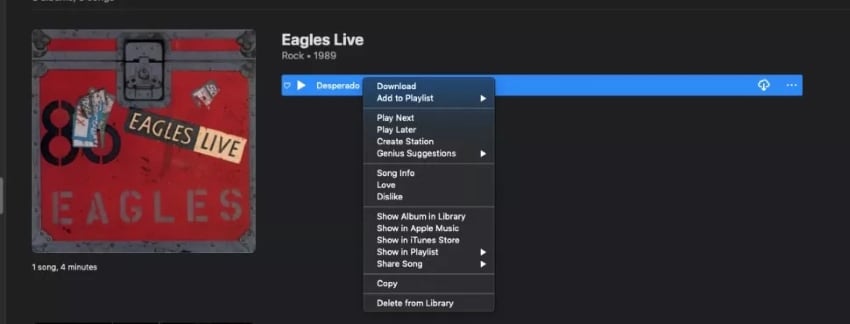
Passo 2: Dal menu a discesa, fare clic sull'opzione "Song Info" e accedere alla scheda "Options" della finestra popup. A questo punto, scegliete una durata massima di 30 secondi che verrà impostata come suoneria e selezionate l'ora di inizio e di fine. Quindi, premere "OK".
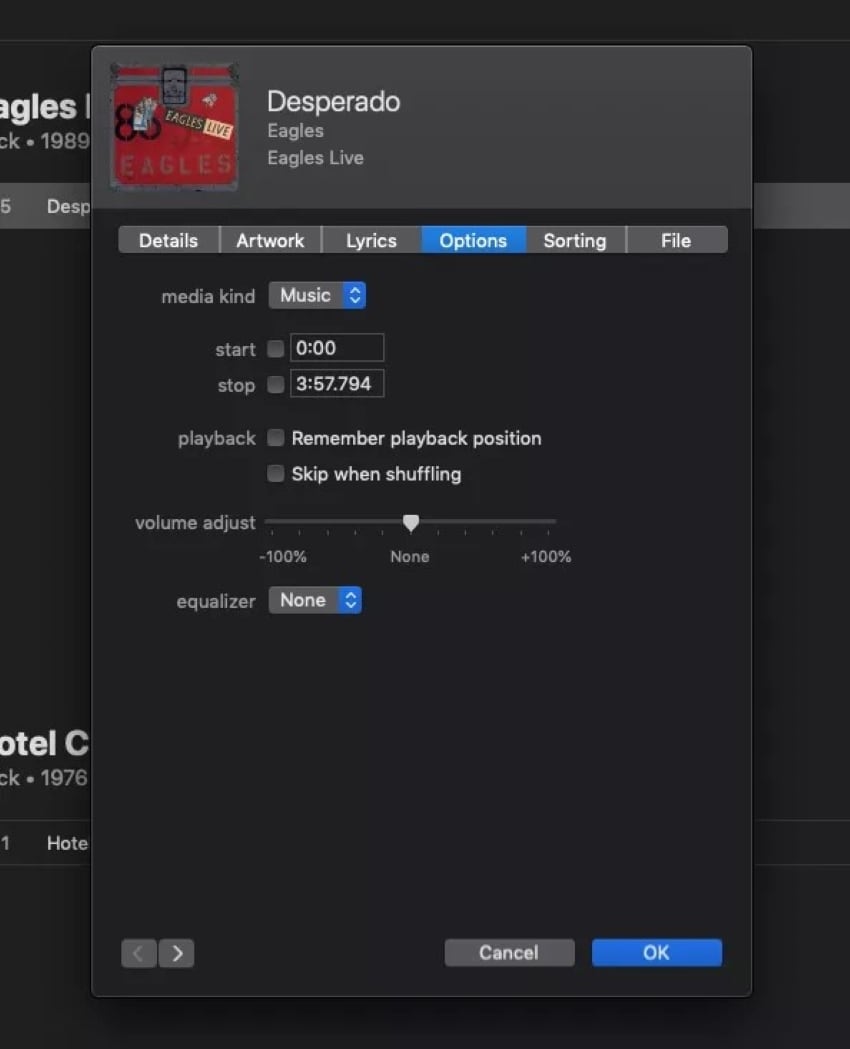
Passo 3: Mantenendo selezionata la canzone, andare alla scheda "File", selezionare "Convert" e fare clic su "Create AAC version".
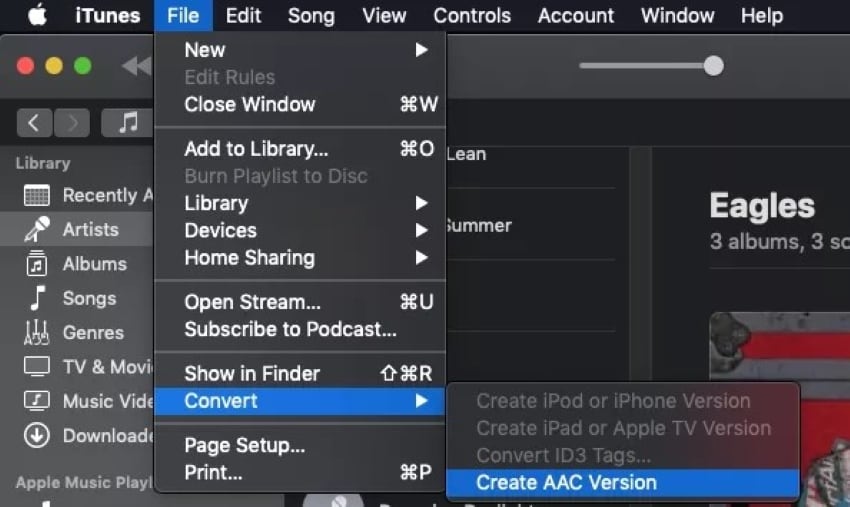
Passo 4: Control + Click sul file e cliccare su "Show in Finder" se si utilizza un Mac. Se si utilizza un PC Windows, cercare il file in Esplora risorse e verificarne la posizione nell'unità. Il file verrà ora salvato con estensione .m4a. Cambiatelo in .m4r per impostarlo come suoneria.
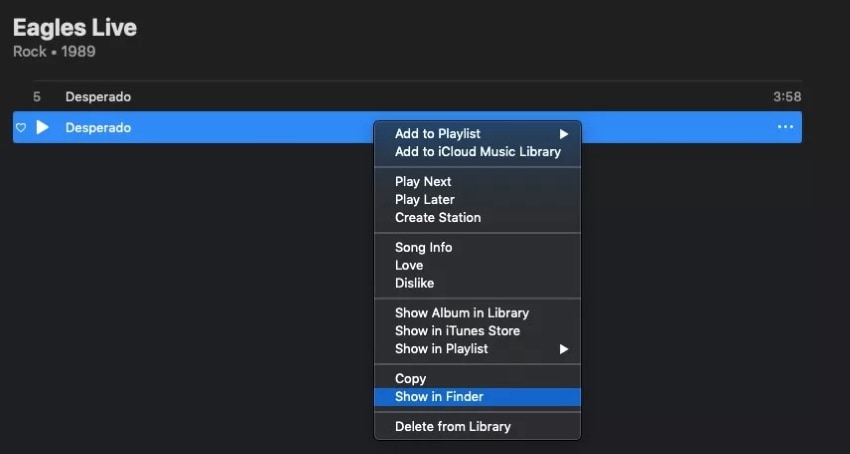
Passo 5: A questo punto, collegare il telefono al computer. Quindi, rilasciate la suoneria creata di recente nell'opzione "Tones" del vostro iPhone. Quindi, avviate le impostazioni dell'iPhone e andate su "Sounds & Haptics".
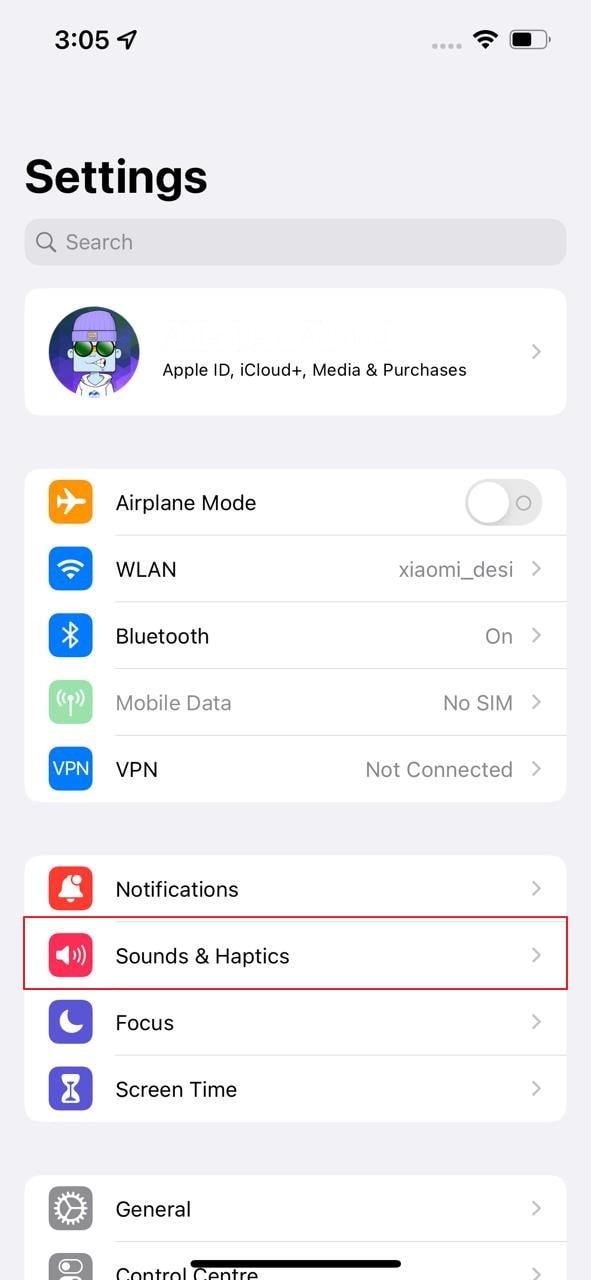
Passo 6: Scorrete verso il basso per individuare l'opzione "Ringtone" e toccatela. È quindi possibile visualizzare e modificare la suoneria appena creata dall'elenco per impostarla come suoneria predefinita.
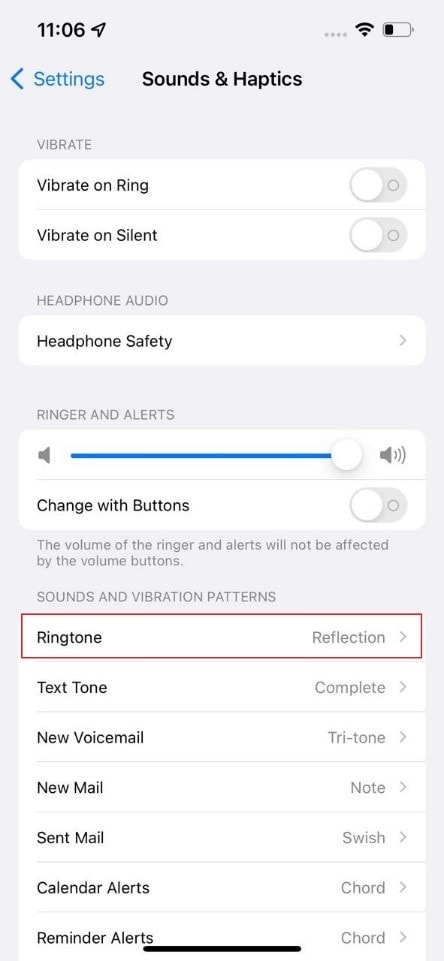
Parte 2. 7 Migliori creatori di suonerie per iPhone di cui avete assolutamente bisogno
State cercando un modo per creare una suoneria MP3 su iPhone senza iTunes? Con alcuni dei migliori software per la creazione di suonerie menzionati di seguito, potrete creare suonerie creative per il vostro iPhone in pochissimo tempo.
1.Wondershare UniConverter
UniConverter di Wondershare è senza dubbio una delle migliori opzioni per creare suonerie di alta qualità. Con il set di strumenti dedicati e le funzioni facili da usare di UniConverter, potete trasformare qualsiasi video o audio in una suoneria per il vostro iPhone con il minimo sforzo.
Caratteristiche principali
- UniConverter offre un'accelerazione GPU completa per la conversione video.
- La qualità originale del file rimane perfettamente conservata durante il processo di conversione.
- È possibile caricare ed elaborare i file in batch su UniConverter.
Pro
L'interfaccia del programma è elegante e facile da usare per gli utenti comuni.
Supporta un'ampia gamma di formati sia per i file audio che per i video.
Contro
UniConverter non supporta gli URL o l'integrazione con i servizi di cloud storage. Pertanto, è possibile caricare e convertire solo i file memorizzati localmente.
Wondershare UniConverter - Toolbox video all-in-one per Windows e Mac.
Modificare i video su Mac tagliando, ritagliando, aggiungendo effetti e sottotitoli.
Convertite i video in qualsiasi formato a una velocità 90 volte superiore.
Comprimere i file video o audio senza perdita di qualità.
Eccellente trimmer intelligente per tagliare e dividere automaticamente i video.
Un simpatico editor di sottotitoli abilitato all'intelligenza artificiale per aggiungere automaticamente i sottotitoli ai vostri video tutorial.
Scaricate qualsiasi video online per l'insegnamento da oltre 10.000 piattaforme e siti.
2. iRingg
Se vi state chiedendo come impostare una suoneria sul vostro iPhone senza iTunes, un ottimo modo per farlo è usare iRingg. Per evitare tutte le difficoltà manuali e il lungo processo di conversione, potete provare iRingg. Con pochi semplici clic, è possibile creare e inviare suonerie al proprio iPhone senza alcuno sforzo.
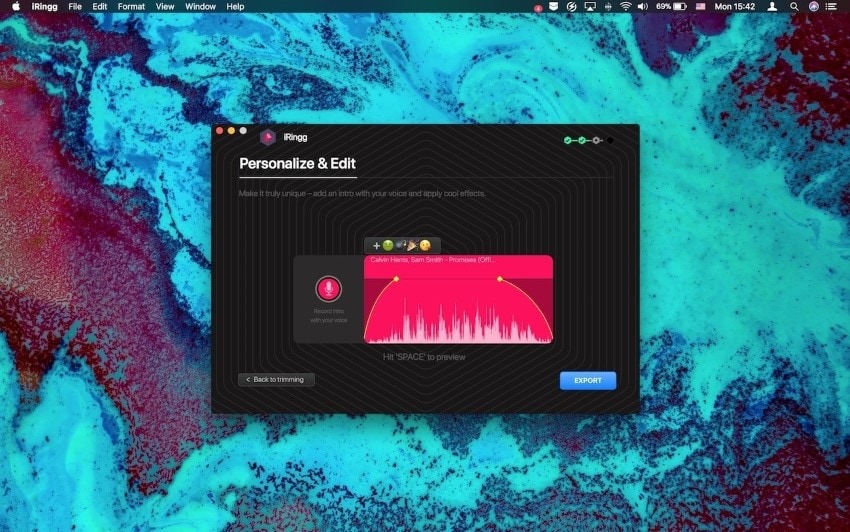
Caratteristiche principali
- L'app supporta tutte le versioni di iOS.
- Con iRingg è possibile aggiungere effetti creativi alle suonerie.
- L'applicazione consente inoltre di registrare la propria voce come demo e di modificarla come suoneria.
Pro
iRingg ha un browser integrato che aiuta a trovare i brani su YouTube, SoundCloud, ecc.
Grazie alla tecnologia a 6 sensi, iRingg è in grado di consigliare i brani in base alle preferenze dell'utente.
Contro
L'applicazione non è gratuita e richiede un abbonamento annuale per accedere a tutte le funzioni.
3. Syncios
Syncios è principalmente uno strumento di gestione unico per gli smartphone, dotato di un set di strumenti versatile, che include la possibilità di creare suonerie. Oltre a organizzare i file e a creare backup efficienti dei dati importanti sul dispositivo, è possibile modificare una canzone su Syncios e trasformarla facilmente in una suoneria.
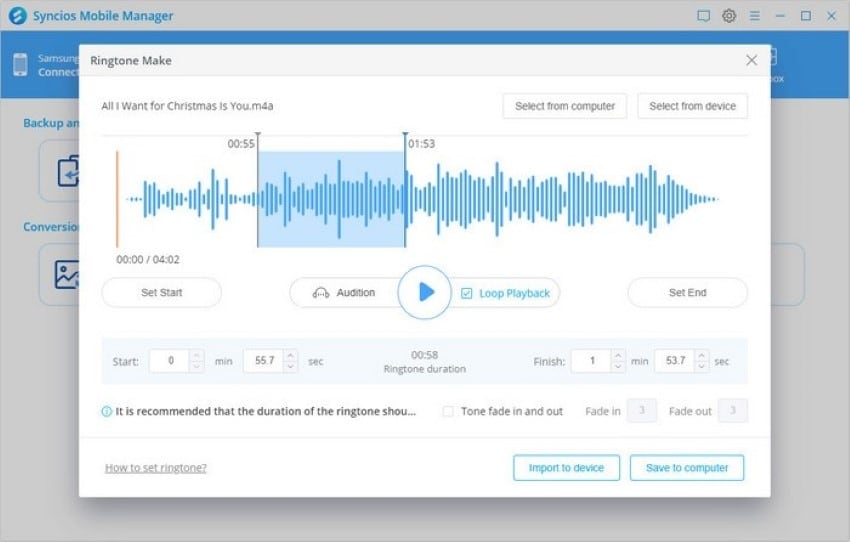
Caratteristiche principali
- L'applicazione è pienamente compatibile con quasi tutte le versioni di Windows, Android, Mac e dispositivi iOS.
- È possibile esportare i file musicali in un formato a scelta.
- Syncios può aiutare ad aggiungere effetti di dissolvenza alla suoneria.
Pro
L'applicazione offre un taglio facile e preciso dei file audio.
L'interfaccia utente di Syncios è attraente e facile da usare.
Sconveniente
Syncios non supporta l'estrazione di tracce audio dai file video.
4. AnyTrans Ringtone Manager
Se di recente vi siete trovati a cercare "how to change iPhone ringtone without iTunes", potreste trovare utile AnyTrans. Si tratta di un software unico nel suo genere per la creazione di suonerie con un'interfaccia pulita che può aiutarvi a trasformare qualsiasi canzone preferita in una suoneria per il vostro iPhone.
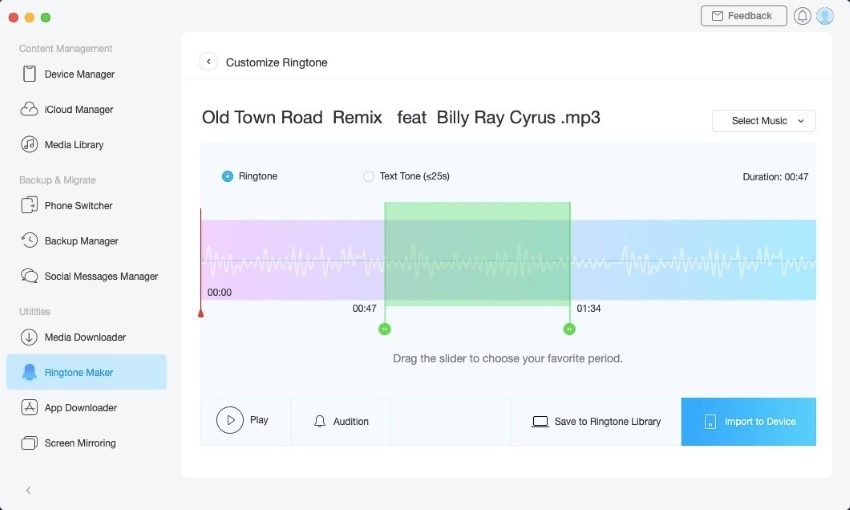
Caratteristiche principali
- AnyTrans supporta diversi formati di file audio, tra cui MP3, M4A, WMA, FLAC, WAV e altri.
- È possibile importare i file dall'archivio locale, dalla libreria di iTunes o da un URL.
- Può trasformare la musica di sottofondo di un video in una suoneria per il vostro iPhone.
Pro
È possibile visualizzare in anteprima i clip audio modificati con facilità su AnyTrans.
AnyTrans può salvare la suoneria modificata in una libreria integrata o nel dispositivo, a seconda delle preferenze.
Contro
L'applicazione non offre la conversione in batch dei file audio in suonerie.
5. Zedge
Zedge è un altro strumento versatile per la personalizzazione del telefono che può fornire una risposta efficace al problema "how to make ringtone for iPhone without iTunes". Con una pletora di sfondi esteticamente gradevoli, icone di app e suoni audio, è possibile trovare la suoneria perfetta per ogni esigenza.
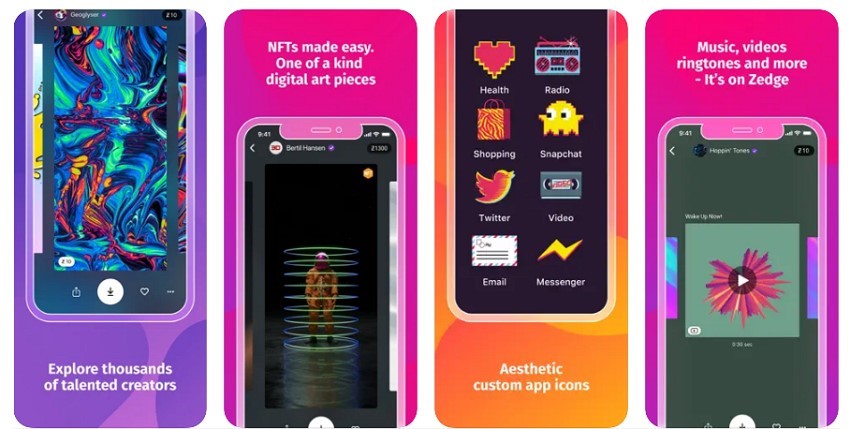
Caratteristiche principali
- Zedge offre una serie di file audio da impostare facilmente come suonerie per il vostro iPhone.
- Le suonerie su Zedge sono di alta qualità.
- Offre un browser integrato che aiuta a trovare la traccia audio giusta.
Pro
È possibile risparmiare tempo e fatica in quanto non è necessario creare suonerie su Zedge manualmente.
Zedge offre un'anteprima dell'audio in modo da poterlo ascoltare e assicurarsi di avere la traccia giusta prima di scaricarla.
Contro
Non è possibile registrare direttamente la propria voce e impostarla come suoneria su Zedge.
6. Audiko
Audiko è uno dei migliori strumenti per la creazione di suonerie gratuite per il vostro iPhone. Con una moltitudine di suonerie e tracce audio popolari, Audiko è dotato anche di uno strumento di taglio e di editor. In questo modo è possibile trovare, creare, modificare e convertire la colonna sonora perfetta da impostare come suoneria.
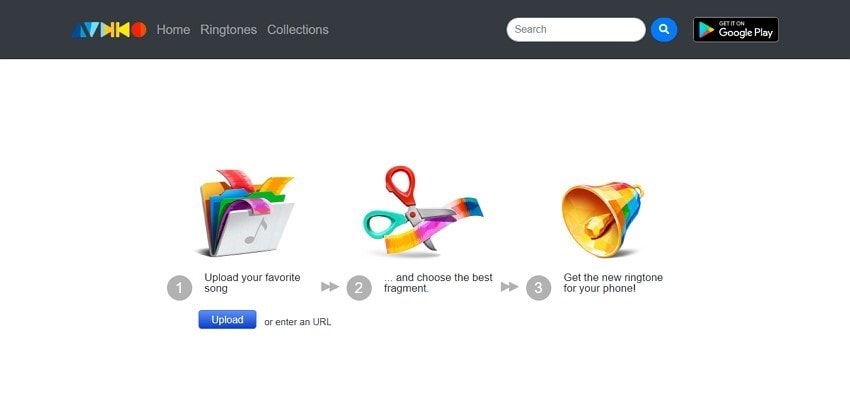
Caratteristiche principali
- Audiko offre una vasta collezione di tracce audio fresche e di alta qualità.
- È possibile tagliare accuratamente le suonerie con la precisione al millisecondo offerta da Audiko.
- Audiko offre i suoi servizi sia come strumento basato sul web che come strumento Android.
Pro
Audiko supporta quasi tutti i formati di file audio, come MP3, M4R, WAV, ecc.
È possibile caricare un brano utilizzando il suo URL su Audiko.
Contro
Audiko non dispone di una funzione di miglioramento della voce.
7. GarageBand
GarageBand è uno strumento innovativo per iOS che può trasformare il vostro telefono in uno studio di registrazione dal vivo e aiutarvi a personalizzare qualsiasi audio in una suoneria. Con splendidi strumenti, funzioni di editing approfondite e un'ampia libreria audio, GarageBand è tutto ciò che serve per trasformare qualsiasi audio in una suoneria.
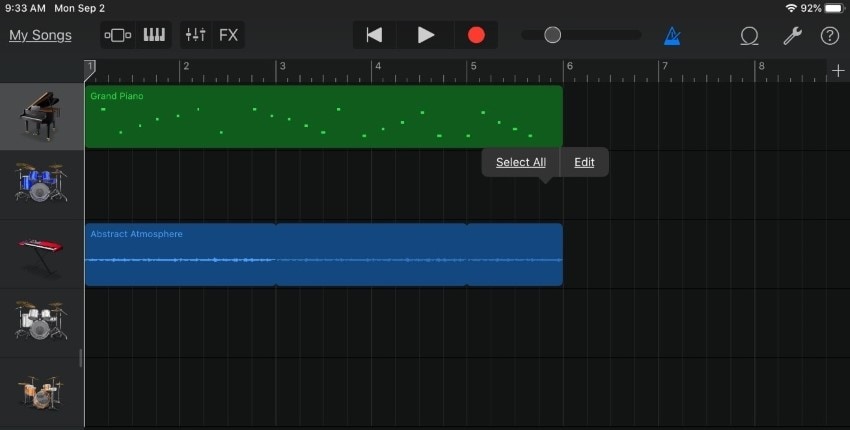
Caratteristiche principali
- È possibile registrare la propria voce o i brani utilizzando uno strumento a scelta.
- GarageBand offre modelli per aiutarvi a iniziare la registrazione.
- È possibile sincronizzare i brani utilizzando iCloud Drive.
Pro
Le tracce modificate possono essere esportate con un'impressionante risoluzione di 24 bit.
Gli utenti possono condividere direttamente i brani creati tramite GarageBand.
Contro
L'interfaccia del programma può risultare ostica per i principianti.
Parte 3. Il modo più semplice di iTunes per creare una suoneria
Vi state chiedendo come creare una suoneria per iPhone senza iTunes?? UniConverter di Wondershare offre l'alternativa più semplice e ricca di risorse a iTunes quando si desidera creare una suoneria personalizzata per il proprio dispositivo.
UniConverter è uno strumento intuitivo e accattivante con una serie completa di funzioni dedicate che vi aiutano a convertire, modificare e creare suonerie affascinanti per il vostro iPhone. Ecco i passaggi per creare la propria suoneria su iPhone senza iTunes utilizzando UniConverter:
Passo 1 Caricare il file della suoneria
Dopo aver installato e avviato UniConverter sul dispositivo, aprire l'interfaccia principale del programma. Dal pannello di sinistra, individuare e fare clic sull'opzione "Converter". Qui è possibile inserire i file musicali o video che si desidera trasformare in suoneria per l'iPhone. È possibile farlo utilizzando l'icona "Add Files" o semplicemente rilasciando i file nel programma.
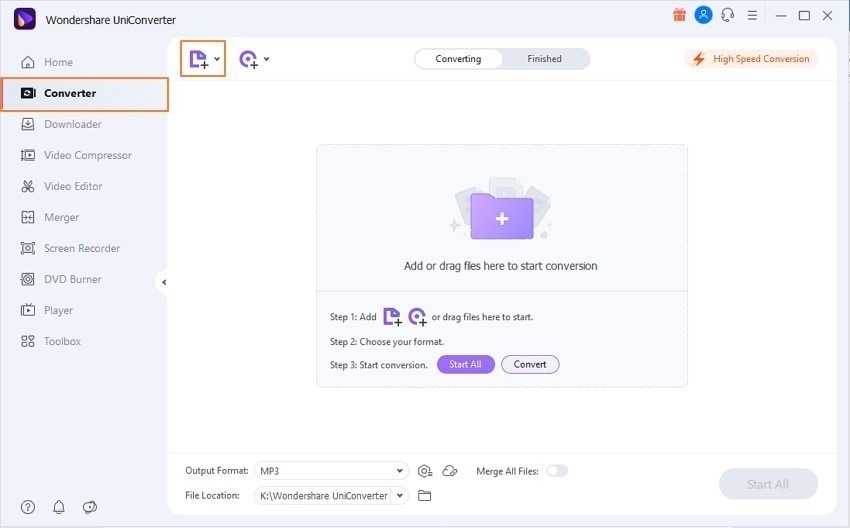
Passo 2 Regolare la lunghezza
Poiché Apple consente un massimo di 30 secondi di audio per le suonerie, sarà necessario tagliare il file se supera questa durata. A tal fine, selezionare l'icona "Trim" e inserire i tempi che si desidera mantenere come suoneria. Quindi, toccare gli altri segmenti di file e fare clic sull'icona "Delete".
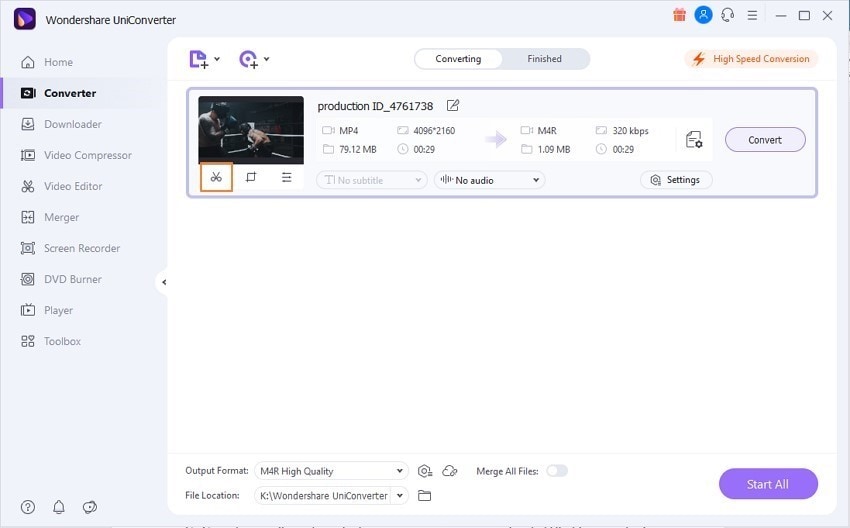
Passo 3 Convertire in suoneria
Una volta apportate le modifiche necessarie al file, fare clic sull'opzione "Output Format". Qui è possibile scegliere il tipo di file di destinazione e la qualità desiderata per la suoneria. Scegliete il formato M4R per impostare l'audio come suoneria sul vostro iPhone e fate clic su "Start All". UniConverter convertirà quindi il file audio e sarà possibile impostarlo come suoneria sull'iPhone.
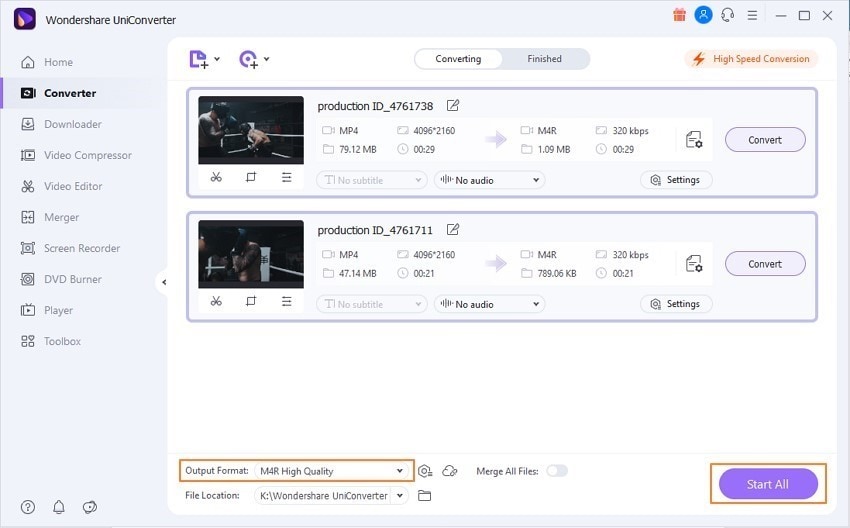
Conclusione
Esistono diversi modi per creare una suoneria personalizzata per il vostro iPhone. Sebbene il metodo ufficiale per creare suonerie personalizzate per iPhone sia l'utilizzo di iTunes, il processo è piuttosto lungo e richiede molto tempo.
Per semplificare le cose, potete provare uno degli apprezzati creatori di suonerie per iPhone, come Wondershare UniConverter. Con un kit di strumenti completo e funzioni dedicate per la creazione e la modifica di suonerie, questi strumenti possono contribuire a semplificare notevolmente il processo.
 Converti in batch MOV in MP4, AVI, 3GP, WAV e viceversa facilmente.
Converti in batch MOV in MP4, AVI, 3GP, WAV e viceversa facilmente. 


